På sidan Skyddshistorik i appen Windows-säkerhet kan du gå till visa åtgärder som Microsoft Defender Antivirus har vidtagit för din räkning, potentiellt oönskade appar som har tagits bort eller viktiga tjänster som är inaktiverade.
Obs!: Skyddshistoriken behåller bara händelser i två veckor, varefter de försvinner från den här sidan.
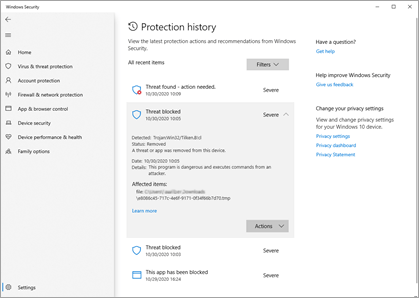
Händelser visas som en serie kort i skyddshistoriken. Om ett kort behöver din uppmärksamhet visas en av två färgade märken på kortets ikon.
-
Röd – Det här är ett allvarligt objekt som kräver omedelbar uppmärksamhet.
-
Gul – Det här objektet är inte brådskande, men bör kontrolleras när du kan.
Genom att klicka på kortet kan du expandera det och få mer information. Här är några av de vanligaste posterna som kan visas.
Viktigt!: Du måste ha administratörsbehörighet på den här enheten för att kunna se information om hot i skyddshistoriken.
Aviseringar om skadlig kod
Om Microsoft Defender Antivirus upptäcker en skadlig kod registreras den i skyddshistoriken.
Hot hittades – åtgärd krävs
Detta indikerar att Microsoft Defender Antivirus har upptäckt ett möjligt hot och att du måste fatta ett beslut om hur du ska hantera det. Om du väljer listrutan Åtgärder i det nedre högra hörnet kan du placera hotet i karantän , göra det ofarligt eller om du är säker på att objektet har identifierats som ett hot som du kan välja att tillåta på enheten.
Varning!: Om du är osäker på om objektet är säkert eller inte är det bäst att välja Karantän. Om du väljer Tillåt på enhet kan filen fortsätta och om det i själva verket var ett hot, dina data. personlig information eller enhet kan nu vara utsatt för risk.
Om du väljer Tillåt och senare vill ångra åtgärden går du till sidan Tillåtna hot och du kan ta bort den från listan över tillåtna hot.
Hot i karantän
Detta indikerar att hotet har blockerats och sätts i karantän. Den har ännu inte tagits bort, men bör för närvarande inte utgöra en risk för dina data eller din enhet. Du kan utföra två åtgärder :
-
Ta bort – Det här tar bort hotet från din enhet.
-
Återställning – Då återaktiveras filen på enheten där Defender återigen identifierar den som ett hot och skapar ett nytt hot som hittas – åtgärd krävs i skyddshistoriken. Du måste gå in där och välja Tillåt på enhet om du är säker på att denna idem är säker.
Hot blockerat
Detta anger att Defender har blockerat och tagit bort ett hot på din enhet. Det krävs ingen åtgärd från din sida, men du kanske vill överväga hur hotet nådde din dator så att du kan minska risken för att det inträffar igen. Vanliga sätt som ett hot kan komma att vara som en osäker bifogad fil i e-post, laddas ned från en osäker webbplats eller via en infekterad USB-lagringsenhet.
Om du anser att det är ett "falskt positivt" och att filen är säker kan du välja Åtgärder och sedan välja Tillåt. Det här hotet har redan tagits bort, så Tillåt gäller bara nästa gång filen visas. Du måste ladda ned filen igen om du vill använda den.
Åtgärden är ofullständig
Detta indikerar att Microsoft Defender Antivirus har vidtagit åtgärder för att åtgärda ett hot men inte kunde slutföra rensningen. Välj kortet för att expandera det och se vilka ytterligare åtgärder du behöver vidta.
Potentiellt oönskade appar (PUA)
Potentiellt oönskade program är en kategori av programvara som kan göra att datorn går långsamt, visar oväntade annonser eller i värsta fall installerar andra program som kan vara mer skadliga eller irriterande. Det sjunker inte till nivån för skadlig kod men det gör fortfarande saker som du förmodligen föredrar att det inte gör.
Om du vill bekräfta att PUA-blockering är aktiverat för din enhet läser du Skydda datorn från potentiellt oönskade program.
Den här appen har blockerats
Microsoft Defender SmartScreen har möjlighet att blockera potentiellt oönskade appar innan de installeras och om det händer ser du en blockerad händelse i skyddshistoriken.
Om du tror att blockeringen var ett misstag och du vill tillåta att filen körs kan du välja Åtgärder och sedan Tillåt. Då måste du ladda ned filen igen för att kunna använda den.
Om du väljer Tillåt och senare vill ångra åtgärden går du till sidan Tillåtna hot och du kan ta bort den från listan över tillåtna hot.
En viktig tjänst är inaktiverad
Skyddshistorik kan också meddela dig om en viktig tjänst, till exempel SmartScreen för Microsoft Edge, är inaktiverad. Välj kortet för aviseringen och under Åtgärder kan du aktivera den funktionen.










